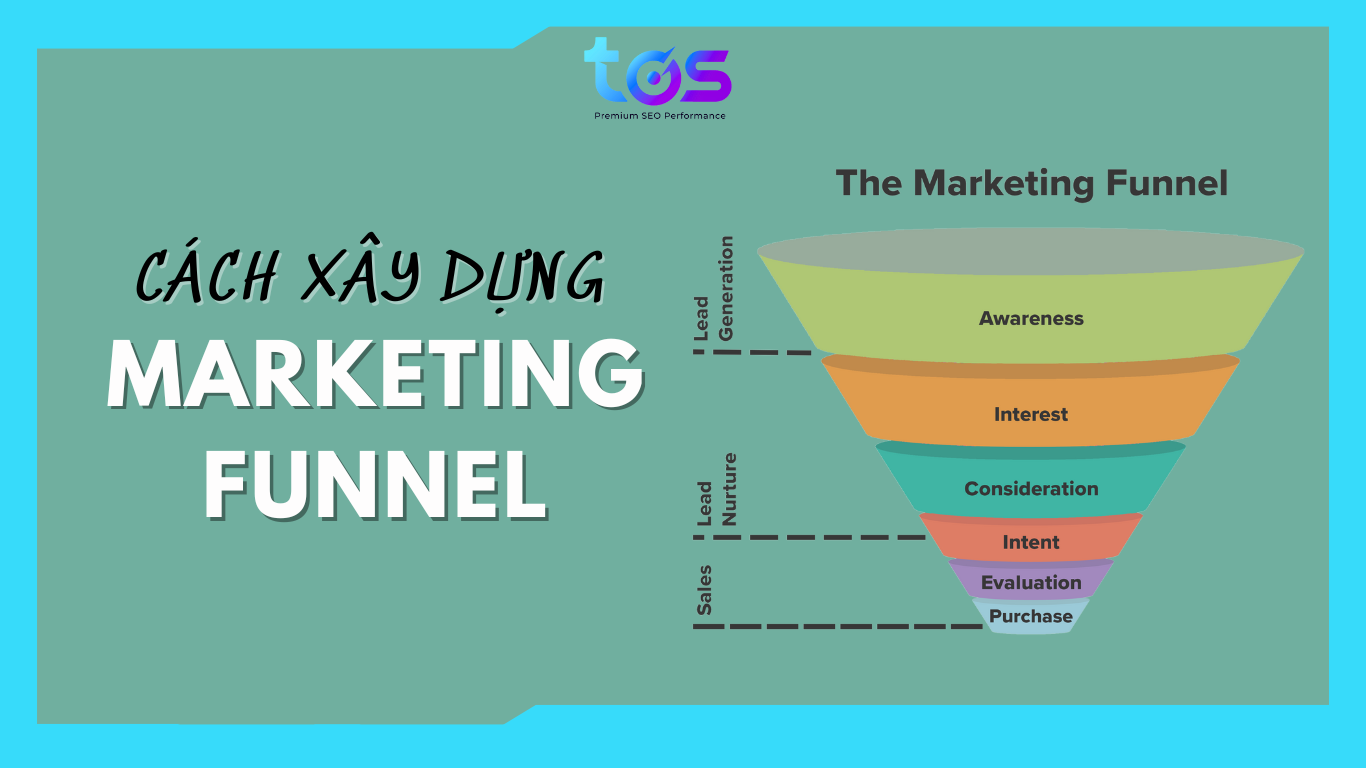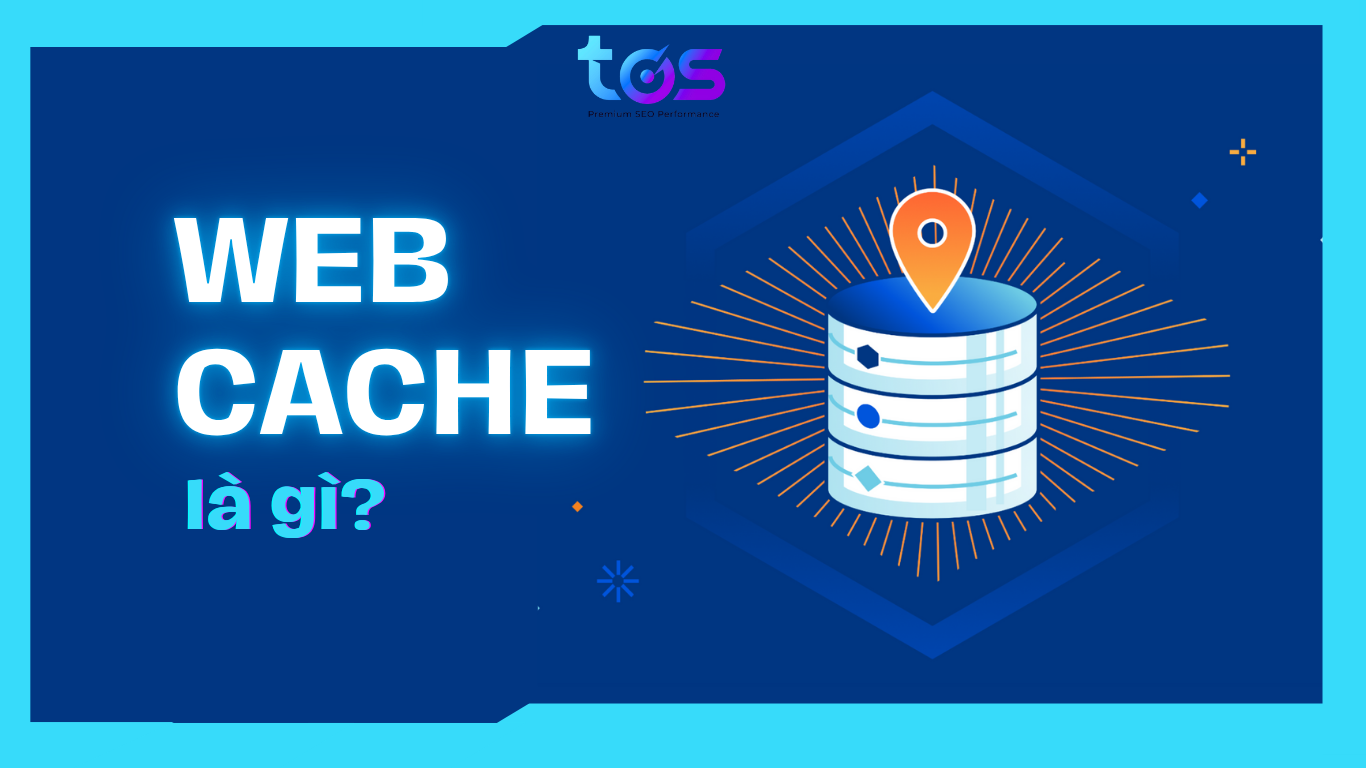Web Cache là gì? Lợi ích và cách cài đặt web cache cho website

Trong lĩnh vực phát triển website, Web cache là một thành phần quan trọng giúp tăng tốc độ tải trang, giảm tải cho máy chủ và nâng cao trải nghiệm người dùng (UX). Bằng cách lưu trữ tạm thời các dữ liệu được truy cập thường xuyên, web cache hỗ trợ website hoạt động mượt mà hơn, đặc biệt trong các tình huống truy cập cao điểm. Trong bài viết này, hãy cùng TOS tìm hiểu web cache là gì, cơ chế hoạt động, các loại phổ biến và cách tối ưu hiệu quả để phục vụ mục tiêu SEO và vận hành website ổn định.
Xem thêm:
- Top 20 Công ty SEO web Uy Tín, Chuyên Nghiệp NHẤT Việt Nam
- Hướng dẫn thiết kế website chuẩn SEO với 20 tiêu chí mới nhất
- 17 Kỹ thuật SEO hình ảnh lên Top Google hiệu quả từ A-Z
- Top 13 Kỹ Năng SEO Cần Có Từ Chuyên Gia Bạn Nên Biết
1. Web Cache là gì?
Web cache (bộ nhớ đệm web) là cơ chế lưu trữ tạm thời các tài nguyên web phổ biến như hình ảnh, trang HTML, file CSS, JavaScript,… để tăng tốc độ truy cập và giảm tải cho máy chủ web cho những lần truy cập tiếp theo. Nó hoạt động bằng cách lưu trữ tạm thời trên máy chủ trung gian (proxy server) hoặc trực tiếp trên trình duyệt của người dùng. Khi người dùng truy cập một trang web, thay vì gửi yêu cầu trực tiếp tới máy chủ gốc mỗi lần, hệ thống có thể cung cấp dữ liệu đã được lưu trữ sẵn trong bộ nhớ đệm nếu nội dung không thay đổi.

Xem thêm: TOP 19 Plugin SEO WordPress tốt nhất cho SEO Website
2. Cơ chế hoạt động của Web Cache ra sao?
Web cache hoạt động dựa trên cơ chế lưu trữ tạm thời nội dung được yêu cầu từ máy chủ web, sau đó phục vụ lại nội dung đó cho những yêu cầu tiếp theo mà không cần gửi truy vấn mới tới máy chủ gốc. Quy trình hoạt động cơ bản của web cache gồm các bước sau:
- Người dùng truy cập website: Trình duyệt gửi yêu cầu đến máy chủ để tải nội dung.
- Cache kiểm tra dữ liệu: Hệ thống web cache sẽ kiểm tra xem phiên bản của nội dung đó đã được lưu trữ hay chưa.
- Nếu có cache hợp lệ: Cache trả lại nội dung đã lưu mà không cần truy cập máy chủ gốc.
- Nếu chưa có hoặc cache đã hết hạn: Yêu cầu được gửi đến máy chủ web, sau đó kết quả được lưu vào cache để phục vụ các lần truy cập sau.
Web cache sử dụng các tiêu đề HTTP như Cache-Control, ETag, Last-Modified… để xác định thời gian lưu trữ, kiểm tra độ mới của nội dung và xác định khi nào cần tải lại từ máy chủ gốc.
Nhờ cách hoạt động này, web cache giúp giảm số lượng truy vấn không cần thiết, tăng tốc độ phản hồi và đảm bảo hiệu suất website ổn định hơn, đặc biệt với các website có lượng truy cập lớn.

Xem thêm: TOP 35+ phần mềm SEO web chuyên nghiệp, công cụ SEO tốt nhất
3. Các loại Web Cache phổ biến nhất hiện nay
Web cache có nhiều dạng khác nhau, tùy thuộc vào vị trí triển khai và mục đích sử dụng. Dưới đây là những loại web cache được sử dụng rộng rãi nhất trong quản trị và tối ưu website.

3.1. Browser Cache (Bộ nhớ cache trình duyệt)
Browser cache là loại bộ nhớ cache được lưu trữ trực tiếp trên trình duyệt của người dùng (như Chrome, Firefox, Safari…). Khi người dùng truy cập website, trình duyệt sẽ tự động lưu trữ các tài nguyên tĩnh như hình ảnh, CSS, JS hoặc font chữ.
Lợi ích chính:
- Giảm tải cho máy chủ và giảm thời gian tải trang trong những lần truy cập kế tiếp.
- Tối ưu hóa trải nghiệm người dùng, đặc biệt trên thiết bị di động.
Các nhà phát triển có thể kiểm soát thời gian lưu trữ qua các tiêu đề HTTP như Expires hoặc Cache-Control.
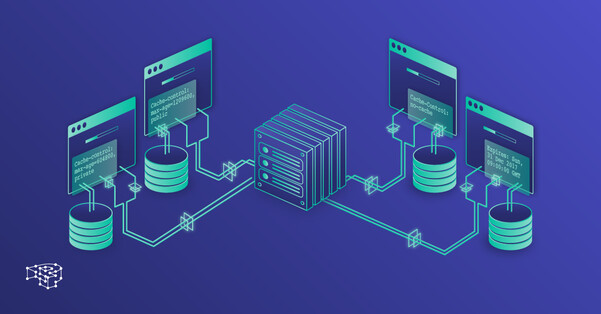
Xem thêm: Cách tắt và ẩn đánh giá trên Google Map cho doanh nghiệp
3.2. Server-side Cache (Cache máy chủ)
Server-side cache là bộ nhớ đệm được xử lý trực tiếp trên máy chủ gốc của website. Nó bao gồm các kỹ thuật như:
- Page caching: Lưu toàn bộ trang HTML đã render.
- Object caching: Lưu các kết quả xử lý logic hoặc truy vấn cơ sở dữ liệu.
- Opcode caching: Lưu trữ mã PHP đã biên dịch để tái sử dụng.
Lợi ích chính:
- Rút ngắn thời gian xử lý trên máy chủ.
- Tăng hiệu suất cho các website có lưu lượng truy cập lớn.
- Giảm độ trễ và nâng cao khả năng mở rộng hệ thống.
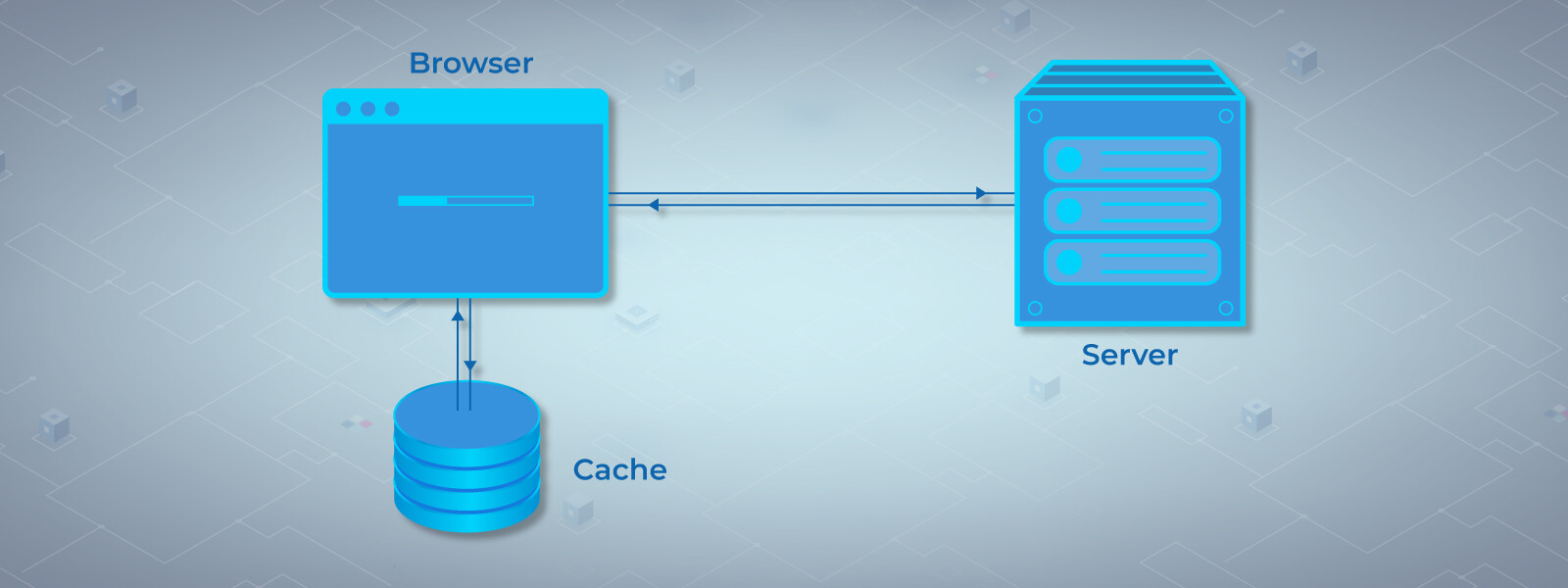
Xem thêm: TOP 6 dịch vụ SEO Traffic, tăng Traffic User website thật, uy tín tại Việt Nam
3.3. CDN Cache (Cache tầng phân phối nội dung)
CDN cache là bộ nhớ cache được lưu trữ tại các máy chủ phân tán trong mạng lưới CDN (Content Delivery Network). Khi người dùng truy cập website, dữ liệu sẽ được phân phối từ máy chủ gần vị trí địa lý nhất.
Lợi ích chính:
- Gia tăng tốc độ tải trang toàn cầu.
- Giảm tải cho máy chủ gốc.
- Cải thiện khả năng chịu tải khi có lượng truy cập đột biến.
Các nền tảng CDN phổ biến như Cloudflare, Akamai, Fastly… đều tích hợp cơ chế cache mạnh mẽ và dễ cấu hình.
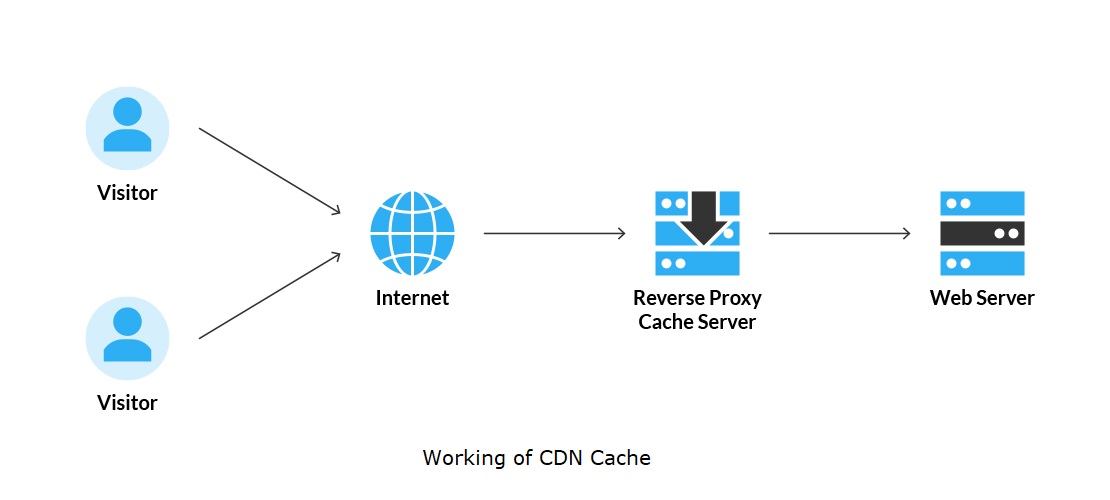
Xem thêm: 7 Cách Tìm Kiếm Hình Ảnh Trên Google Image & Phần Mềm
3.4. Cache từ công cụ tìm kiếm (Google Cache)
Google Cache là bản sao tạm thời của các trang web được lưu trữ bởi Google trong quá trình thu thập dữ liệu (crawling). Khi truy cập phiên bản cache của Google, người dùng có thể xem nội dung trang web như tại thời điểm Googlebot truy cập gần nhất.
Lợi ích chính:
- Giúp hiển thị nội dung khi website bị lỗi tạm thời hoặc bị chặn truy cập.
- Hữu ích trong kiểm tra quá trình index của website.
- Cung cấp một cách để kiểm tra nội dung mà Google đã nhìn thấy.
Lưu ý: Google Cache không phải là công cụ để tối ưu tốc độ website, mà thiên về mục đích kiểm tra và hỗ trợ SEO kỹ thuật.
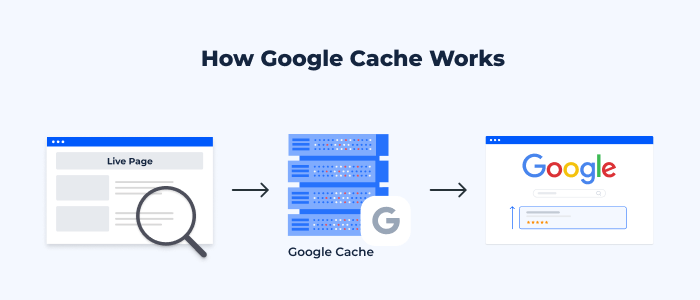
Xem thêm: Phân biệt SEO và SEM? Nên dùng SEO và SEM khi nào?
4. Lợi ích khi sử dụng Web Cache cho website
Sử dụng web cache mang lại nhiều lợi ích thiết thực cho cả người dùng lẫn quản trị viên website:
- Tăng tốc độ tải trang: Web cache giúp rút ngắn thời gian phản hồi bằng cách phân phối lại nội dung đã được lưu trữ sẵn, thay vì phải tải lại từ máy chủ gốc trong mỗi lần truy cập.
- Giảm tải cho server, tiết kiệm tài nguyên: Nhờ cache, số lượng truy vấn đến máy chủ giảm đáng kể, từ đó tiết kiệm băng thông và tối ưu hiệu suất hệ thống, đặc biệt với các website có lưu lượng truy cập lớn.
- Cải thiện SEO, Core Web Vitals: Tốc độ tải trang là một yếu tố quan trọng trong xếp hạng tìm kiếm. Web cache giúp cải thiện các chỉ số như LCP, FID, CLS, giúp hỗ trợ SEO và trải nghiệm trang.
- Trải nghiệm người dùng mượt mà hơn: Người dùng sẽ không phải chờ đợi lâu để nội dung hiển thị, kể cả khi truy cập lại nhiều lần. Điều này giúp giữ chân khách truy cập và là một trong những cách giảm bounce rate hiệu quả.

5. Cách cài đặt và tối ưu Web Cache cho website
Tối ưu web cache không chỉ giúp tăng tốc độ tải trang mà còn nâng cao hiệu quả vận hành và hỗ trợ SEO đáng kể. Tùy vào nền tảng website mà cách triển khai có thể khác nhau. Dưới đây là hướng dẫn cài đặt và tối ưu web cache theo từng trường hợp phổ biến.
WordPress
Với WordPress là một trong những nền tảng phổ biến nhất hiện nay, nhờ có các plugin chuyên dụng, việc cài đặt cache trên WordPress trở nên đơn giản hơn bao giờ hết. Một số plugin cache mạnh mẽ và dễ dùng như:
- WP Super Cache: Phù hợp cho người mới, dễ cấu hình.
- W3 Total Cache: Tùy chỉnh sâu, tích hợp nhiều lớp cache (page, object, database).
- LiteSpeed Cache: Hiệu suất cao, đặc biệt nếu website chạy trên máy chủ LiteSpeed.
Bước 1: Cài đặt và kích hoạt W3 Total Cache
- Đăng nhập vào trang quản trị WordPress.
- Từ menu bên trái, chọn Plugins → Add New.
- Gõ “W3 Total Cache” vào ô tìm kiếm.
- Khi plugin hiện ra, nhấn Install Now để tiến hành cài đặt.
- Sau khi cài đặt hoàn tất, chọn Activate để kích hoạt plugin.
Ngay khi được kích hoạt, một menu mới tên Performance sẽ xuất hiện trong thanh quản trị.
Bước 2: Thiết lập cấu hình cơ bản cho plugin
- Truy cập Performance → General Settings để bắt đầu thiết lập plugin.
- Tại đây, bạn có thể bật các tính năng chính như:
- Page Cache: Lưu trang HTML đã render sẵn để giảm tải máy chủ.
- Minify: Tối ưu và giảm dung lượng file CSS, JS.
- Opcode Cache (nếu server hỗ trợ): Tăng hiệu suất xử lý PHP.
- Browser Cache: Cho phép lưu nội dung tĩnh trên trình duyệt người dùng.
- CDN: Tích hợp nếu bạn đang sử dụng Cloudflare, BunnyCDN,…
Tùy vào nhu cầu và cấu hình hosting, bạn có thể bật/tắt các mục này cho phù hợp. Cuối cùng, đừng quên nhấn Save Settings & Purge Caches để lưu lại thay đổi và làm mới bộ nhớ đệm.
Bước 3: Kiểm tra hiệu quả sau khi cài đặt
Sau khi cài đặt cấu hình, hãy truy cập website như một người dùng bình thường để kiểm tra tốc độ tải trang. Bạn có thể dùng các công cụ như Google PageSpeed Insights, GTmetrix hoặc WebPageTest để đo lường hiệu suất trước và sau khi dùng cache.
Lưu ý: Một số chức năng cache có thể xung đột với theme hoặc plugin khác. Nếu bạn gặp tình trạng hiển thị lỗi hoặc giao diện bị vỡ, hãy thử tạm thời tắt từng mục cấu hình để xác định nguyên nhân.
Ngoài ra, hãy đảm bảo luôn cập nhật plugin W3 Total Cache lên phiên bản mới nhất để tận dụng các bản vá và tối ưu hiệu năng mới.
Xem thêm:
- Hướng dẫn 28 cách SEO WordPress hiệu quả, chi tiết A-Z
- Cách xây dựng chiến lược SEO website lên TOP Google A-Z
Cài đặt web cache bằng phương pháp thủ công
Đối với các website không dùng WordPress hoặc được xây dựng thủ công bằng HTML, PHP, việc thiết lập cache vẫn hoàn toàn khả thi nếu bạn nắm rõ cấu trúc hệ thống. Dưới đây là các bước cơ bản để triển khai web cache thủ công:
1. Chỉnh sửa file .htaccess (với server Apache): File .htaccess thường nằm ở thư mục gốc của website. Bạn có thể thêm các dòng cấu hình cache như sau để trình duyệt lưu lại các tài nguyên tĩnh.
2. Thiết lập HTTP Header: Các header như Cache-Control, Expires và ETag giúp trình duyệt biết nên lưu tài nguyên trong bao lâu và khi nào cần tải lại.
3. Bật nén dữ liệu: Việc nén nội dung tĩnh như HTML, CSS, JS bằng mod_deflate hoặc mod_gzip giúp giảm dung lượng file, từ đó tăng tốc độ tải trang.
Ngoài ra, nếu sử dụng Nginx hoặc môi trường không hỗ trợ .htaccess, bạn có thể cấu hình trực tiếp trong file cấu hình server (nginx.conf) để đạt hiệu quả tương tự.
Xem thêm: Audit Website là gì? Các bước Audit Website chuẩn bạn cần biết
6. Cách kiểm tra website có đang sử dụng cache không
Sau khi triển khai web cache, việc kiểm tra xem hệ thống có đang hoạt động đúng cách là rất quan trọng. Dưới đây là một số cách phổ biến giúp bạn xác định website đã được cache hay chưa.
Kiểm tra bằng Developer Tools (F12)
Trình duyệt hiện đại như Chrome hay Firefox đều có công cụ dành cho nhà phát triển. Bạn có thể mở Developer Tools bằng phím F12 hoặc chuột phải → Inspect, sau đó:
- Chuyển sang tab Network.
- Tải lại trang (F5) và chọn một tài nguyên bất kỳ như ảnh, file JS, CSS.
- Kiểm tra cột Size: nếu hiển thị “(from disk cache)” hoặc “(from memory cache)” nghĩa là tài nguyên đã được cache.
- Kiểm tra thời gian tải: nếu chỉ vài mili-giây (ms), cache đang hoạt động hiệu quả.
Xem thêm: Lead Là Gì? 3 Mức Độ Lead Quan Trọng Trong Marketing
Dùng lệnh HTTP Header – kiểm tra Cache-Control, Expires
Bạn có thể sử dụng công cụ như Web Sniffer, Curl, hoặc extension trình duyệt để xem HTTP Header phản hồi từ server. Một số trường liên quan đến cache bao gồm:
- Cache-Control: chỉ định chính sách cache (ví dụ: public, max-age=86400).
- Expires: ngày giờ hết hạn tài nguyên.
- ETag: mã nhận diện phiên bản tài nguyên, dùng để so sánh phiên bản giữa server và trình duyệt.
Nếu các trường này xuất hiện và có giá trị hợp lý, website đang áp dụng cache.
Xem thêm: Authority Score là gì? Cách SEMrush tính điểm
Dùng Google Cache, Wayback Machine
Google Cache và Wayback Machine không phản ánh việc bạn có dùng cache ở cấp độ server hay CDN, nhưng có thể giúp kiểm tra:
- Google Cache: Tìm kiếm trên Google với cú pháp cache:yourdomain.com để xem phiên bản gần nhất được Google lưu lại. Dấu hiệu cho thấy Google truy cập nhanh và ghi nhận nội dung ổn định.
- Wayback Machine: Kiểm tra lịch sử tải trang của website, có thể cho thấy sự cải thiện về tốc độ và nội dung nếu cache hoạt động hiệu quả trong quá trình crawl.
Kiểm tra thời gian phản hồi từ server (Time to First Byte)
TTFB (Time to First Byte) là chỉ số cho biết thời gian máy chủ bắt đầu phản hồi trình duyệt. Bạn có thể kiểm tra thông qua:
- PageSpeed Insights
- GTmetrix
- WebPageTest
Nếu TTFB giảm rõ rệt sau khi bật cache (thường dưới 200ms), chứng tỏ cơ chế cache phía máy chủ hoặc CDN đã hoạt động tốt.
Tóm lại, việc kiểm tra cache nên được thực hiện định kỳ để đảm bảo hiệu suất website ổn định, đặc biệt sau khi cập nhật nội dung, plugin hoặc thay đổi cấu hình máy chủ. Một hệ thống cache hoạt động tốt không chỉ giúp cải thiện tốc độ mà còn hỗ trợ SEO bền vững.
Xem thêm: Vector search là gì? Tìm kiếm vector có là xu hướng của tương lai?
7. Một số lỗi thường gặp khi dùng Web Cache
Dù web cache mang lại nhiều lợi ích, nhưng nếu cấu hình không đúng, website có thể gặp một số sự cố sau:
- Hiển thị sai nội dung (cache cũ): Lỗi này tồn tại do cache không được làm mới sau khi cập nhật nội dung. Do đó, cần thiết lập cơ chế xóa cache tự động hoặc thủ công khi cập nhật. Sử dụng plugin hỗ trợ “Purge Cache” với WordPress.
- Xung đột plugin (WordPress): Nguyên nhân đến từ một số plugin không tương thích với plugin cache. Để khắc phục, bạn nên tắt từng plugin để kiểm tra, cập nhật phiên bản mới nhất, hoặc thay thế plugin khác tương thích hơn.
- Cache không hoạt động do sai config: Việc thiếu header HTTP, cấu hình CDN sai, plugin cache chưa bật có thể khiến cache không hoạt động. Vì vậy, cần kiểm tra lại file .htaccess, cấu hình plugin, CDN và dùng công cụ để xác minh cache đang hoạt động.
- Cache ảnh hưởng đến các chức năng động (giỏ hàng, form…): Để khắc phục lỗi này, cần thiết lập ngoại lệ cho các trang cần tương tác trực tiếp như trang thanh toán, form đăng ký, giỏ hàng,…
Xem thêm: Các thành phần quan trọng của HTML
8. Câu hỏi thường gặp về Web Cache
Tại sao thay nội dung rồi mà vẫn hiện cái cũ?
Nguyên nhân thường do trình duyệt, plugin hoặc CDN vẫn lưu bản cache cũ của trang. Trong trường hợp này, người dùng hoặc quản trị viên cần xóa (purge) cache để nội dung mới được hiển thị chính xác.
Có nên xóa cache định kỳ?
Có. Việc xóa cache định kỳ giúp đảm bảo người dùng luôn nhận được nội dung cập nhật và tránh lỗi hiển thị. Bạn có thể thiết lập xóa cache tự động theo thời gian hoặc khi có thay đổi nội dung quan trọng.
Cách Google đọc cache trang web của tôi?
Google lưu bản sao tạm thời của trang web trong quá trình thu thập dữ liệu (crawl). Khi người dùng tìm kiếm, họ có thể thấy tùy chọn “Cached” để xem phiên bản gần nhất mà Googlebot đã index. Tuy nhiên, đây là cache của Google, không ảnh hưởng đến cache người dùng hoặc máy chủ.
Kết luận
Web cache là giải pháp tối ưu giúp tăng tốc độ tải trang, giảm tải cho máy chủ và nâng cao trải nghiệm người dùng. Việc hiểu rõ cách hoạt động, cấu hình phù hợp theo nền tảng website và kiểm tra định kỳ sẽ giúp bạn tận dụng tối đa lợi ích từ cache. Dù là WordPress, website thủ công hay kết hợp CDN, triển khai cache đúng cách không chỉ cải thiện hiệu suất mà còn hỗ trợ tốt cho SEO và thứ hạng trên Google. Đừng bỏ qua công cụ đơn giản nhưng mạnh mẽ này trong chiến lược phát triển website của bạn.
Xem thêm:
- SEO Agency Là Gì? TOP 10+ SEO Agency Hàng Đầu Việt Nam
- Công cụ tìm kiếm là gì? 20 Công cụ tìm kiếm phổ biến và cách sử dụng
- Dịch Vụ Entity SEO Social Uy Tín, Chất Lượng Nhất Việt Nam, TOP Google
- Backlink chất lượng là gì? 10 cách chọn và tạo backlink chất lượng
Nguồn tham khảo:
Bài viết mới nhất
TOS hợp tác & phát triển cùng các đối tác uy tín hàng đầu trong ngành